笔记本无线搜不到wifi信号怎么解决 笔记本电脑搜索不到自己家的无线wifi怎么处理
时间:2017-07-04 来源:互联网 浏览量:
今天给大家带来笔记本无线搜不到wifi信号怎么解决,笔记本电脑搜索不到自己家的无线wifi怎么处理,让您轻松解决问题。
笔记本无线搜不到wifi信号怎么办 笔记本电脑搜索不到自己家的无线wifi怎么办。现在的无线网非常的受欢迎,因为其非常的快捷和方便。但是无线网经常会出现一些问题,当我们的电脑搜索不到无线网信号的时候。我们应该怎么解决呢?一起来看看吧。
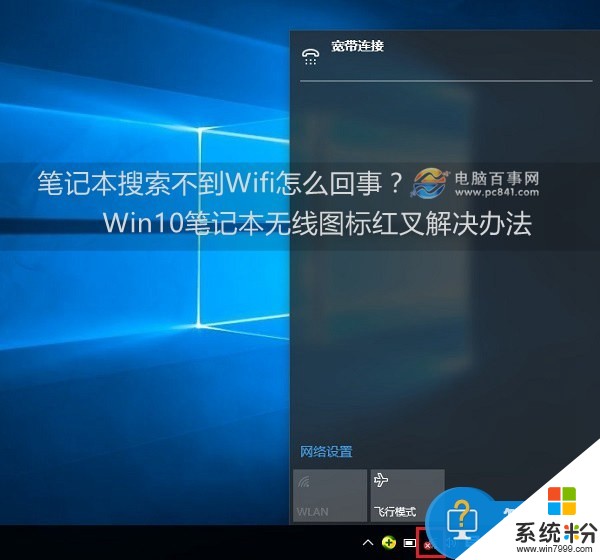
针对这种网络问题,此前也有不少网友问到过,这种现象大多属于Win10系统的无线服务没有启动导致的,跟网卡驱动、设置啥关系不大,产生的原因多是系统临时问题或者禁用了无线服务导致,下面图文详解一下解决办法。
第一步、首先在Win10笔记本无线图标上右键,在弹出的右键菜单中,点击进入“打开网络和共享中心”,如图所示。

第二步、打开网络共享中心后,再点击左侧的“更改适配器设置”,之后会进入网络连接设置界面,然后找到“WLAN无线网络”,然后在其图标上鼠标右键,在弹出的菜单中,点击“诊断”,如下图。
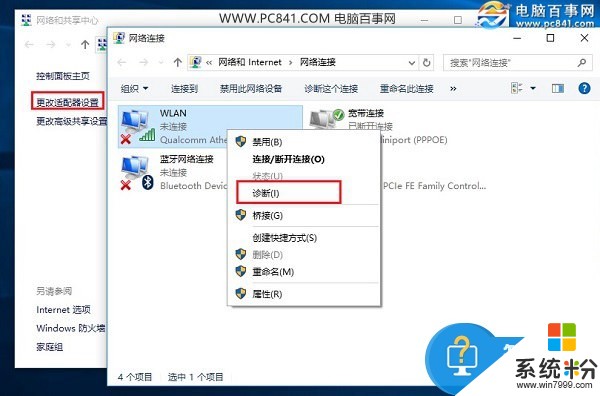
第三步、等待Windows网络诊断完成,之后就会看到诊断结果提示“此计算机上没有运行Windows无线服务”。这里点击“尝试以管理员身份进行这些修复”操作,如图。
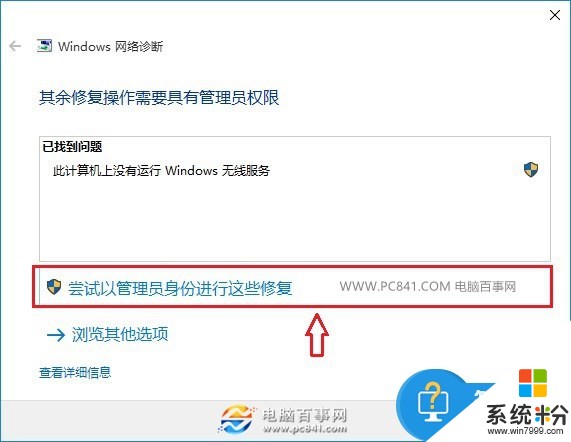
第四步:如果不出意外,成功启动Windows无线服务后,无线图标上的红叉就会消失,此时点击无线网络图标,就可以成功搜索与连接Wifi无线网络了。
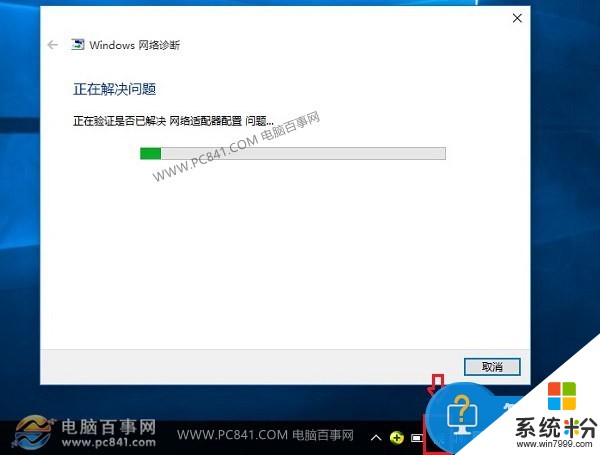
遇到了这样的问题的时候不要着急,其实解决的方法非常的简单,上面就给我们提供了很好的方法,相信可以帮助你解决你的难题。
以上就是笔记本无线搜不到wifi信号怎么解决,笔记本电脑搜索不到自己家的无线wifi怎么处理教程,希望本文中能帮您解决问题。
相关教程
- ·联想笔记本搜索不到wifi window7笔记本搜不到无线信号怎么办 如何解决联想笔记本搜索不到wifi window7笔记本搜不到无线信号
- ·笔记本突然搜索不到自家wifi无线网络信号该如何解决? 笔记本突然搜索不到自家wifi无线网络信号该怎样解决?
- ·联想电脑搜索不到wifi信号 联想笔记本无法搜索到无线网络怎么办
- ·笔记本突然搜索不到wifi了 关于笔记本电脑搜索不到wifi信号的解决方案
- ·笔记本搜不到自家WIFI该如何解决 解决笔记本搜不到自家WIFI的方法
- ·为什么笔记本搜不到家里无线网 笔记本电脑无法搜索到家中的无线wifi怎么办
- ·电脑录屏怎么把声音录进去不录外音 录制视频时如何只录制主体声音
- ·为什么插上耳机没有声音呢 笔记本电脑没有声音怎么解决
- ·电脑可以用热点连吗? 电脑连接手机热点教程
- ·cpu从几代起必须要装win10 如何为六代以上CPU电脑安装操作系统
电脑软件教程推荐
- 1 电脑可以用热点连吗? 电脑连接手机热点教程
- 2 wifi连接后显示不可上网是什么原因 手机连接WiFi但无法上网怎么办
- 3 如何更改outlook数据文件位置 Outlook数据文件默认存储位置更改
- 4没装宽带用什么代替上网 不用宽带如何实现家庭无线上网
- 5苹果日历节气 苹果手机如何设置显示24节气提醒
- 6怎么把安卓手机照片导入电脑 安卓手机如何传照片到电脑
- 7只打印偶数页怎么设置 Word文档如何选择打印偶数页
- 8主机接hdmi接显示器不能显示 电脑HDMI接口连接显示器没反应
- 9led屏怎么修改文字 led显示屏文字更改方法
- 10vivoy7s录屏怎么不录外部声音 如何在录制视频时不录制周围环境的声音
电脑软件热门教程
- 1 企业微信收不到推送消息 企业微信无法接收消息怎么办
- 2 电脑鼠标右键菜单反应慢该如何解决 电脑鼠标右键反应慢解决办法
- 3 photoshop的修复工具怎么用|photoshop的修复工具作用
- 4电脑上用麦克风录音有杂音怎么办 如何解决在电脑使用麦克风录音出现噪音的问题
- 5解决win8.1无法唤醒,最简单的办法(二)
- 6手机打电话就自动重启怎么解决 ? 手机打电话就自动重启怎么处理
- 7电脑按键音量大小咋没反应 电脑音量键按下没声音
- 8word2010配置进度怎么去除 取消office2010打开word时的配置进度的方法
- 9微软智能手表新看点:内置11个传感器
- 10笔记本电脑USB接口关机状态下如何充电 笔记本电脑USB接口关机状态下怎么充电
最新电脑教程
- 1 电脑录屏怎么把声音录进去不录外音 录制视频时如何只录制主体声音
- 2 为什么插上耳机没有声音呢 笔记本电脑没有声音怎么解决
- 3 电脑可以用热点连吗? 电脑连接手机热点教程
- 4cpu从几代起必须要装win10 如何为六代以上CPU电脑安装操作系统
- 5yimj定时器开关怎么设置时间 时间定时器开关设置时间步骤详解
- 6电脑录制视频没有声音是怎么回事 电脑录制视频声音消失怎么解决
- 7戴尔笔记本怎么选择u盘启动 戴尔Dell笔记本电脑如何设置BIOS从U盘启动
- 8笔记本电脑使用有声音吗 笔记本电脑突然没有声音怎么回事
- 9wifi连接后显示不可上网是什么原因 手机连接WiFi但无法上网怎么办
- 10如何更改outlook数据文件位置 Outlook数据文件默认存储位置更改
